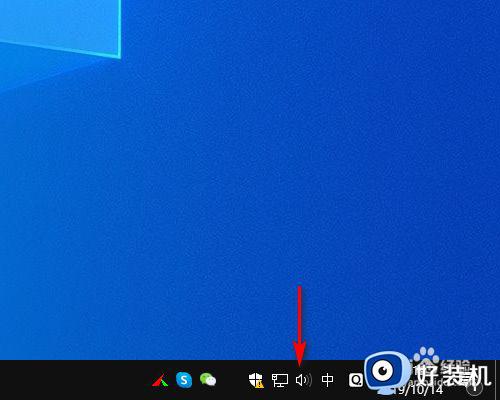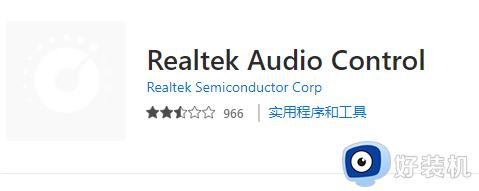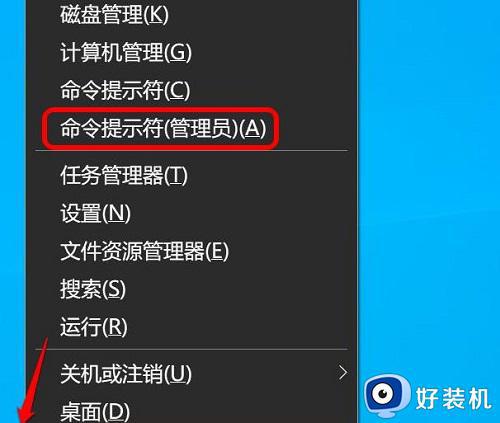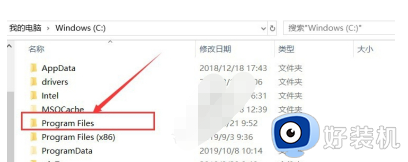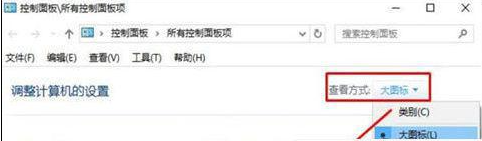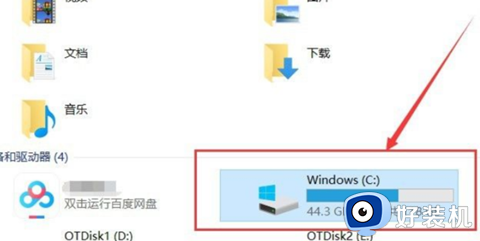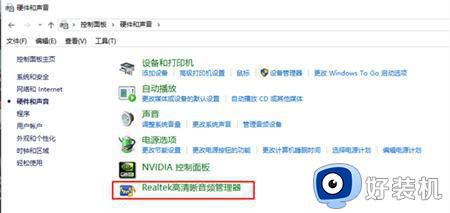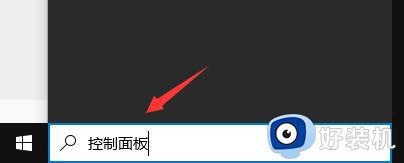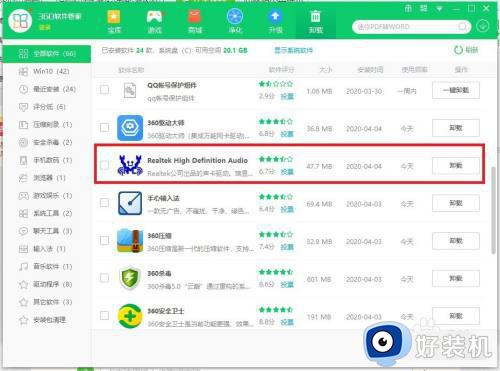w10高清晰音频管理器不显示如何解决 w10高清晰音频管理器不见了怎么办
时间:2023-08-03 16:49:36作者:run
每当用户想要在微软win10系统上播放音乐,电脑外放的声音可以通过微软系统自带的高清晰音频管理器来进行调整,不过今天小编教大家w10高清晰音频管理器不见了怎么办,操作很简单,大家跟着我的方法来操作吧。
解决方法:
1.在电脑桌面右下角右键点击音量。
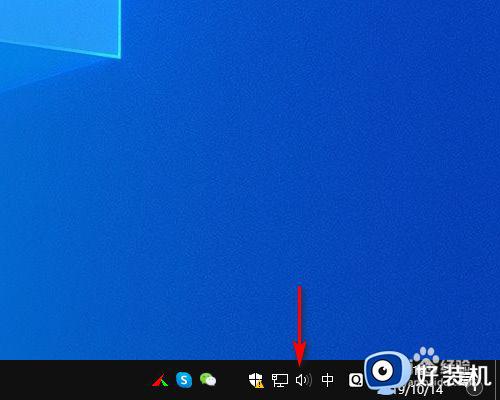
2.打开声音设置。
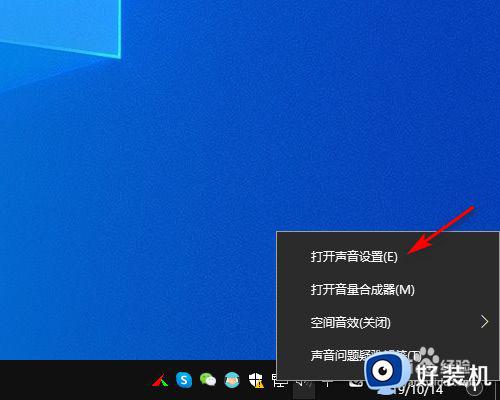
3.在声音设置中点击管理声音设备。
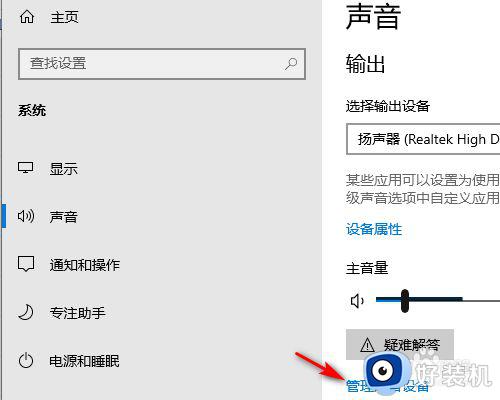
4.在声音设备中点击Realtek高清晰音频设备。
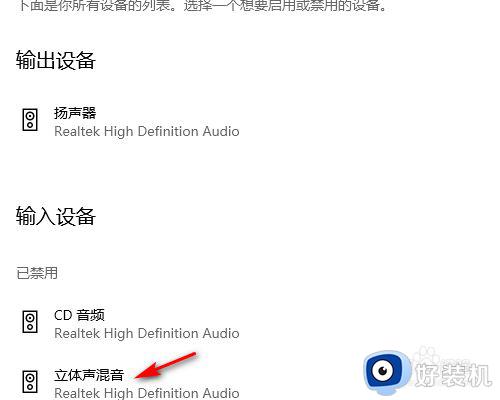
5.点击启用立体声混音Realtek高清晰音频设备即可。
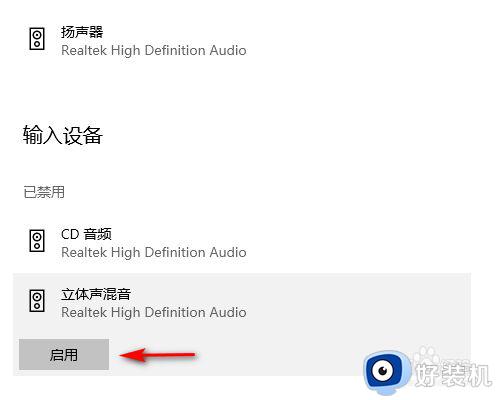
以上就是w10高清晰音频管理器不显示解决方法的全部内容,有需要的用户就可以根据小编的步骤进行操作了,希望能够对大家有所帮助。